怎么关闭开机启动QQ软件,开机启动如何禁止。 关闭开机启动QQ软件,开机启动禁止的方法
时间:2017-07-04 来源:互联网 浏览量:
今天给大家带来怎么关闭开机启动QQ软件,开机启动如何禁止。,关闭开机启动QQ软件,开机启动禁止的方法,让您轻松解决问题。
开机启动很多软件,搞得电脑启动很慢很慢,有很多软件开机后基本不用,所以说,开机启动不需要那么多软件,保留我们所需要的即可,今天小编一起来分享下如何禁止开机软件。具体方法如下:
1首先,我们用QQ软件作为案例给大家讲解如何让禁止开机启动,一般情况下QQ软件安装成功后,有自启功能能;
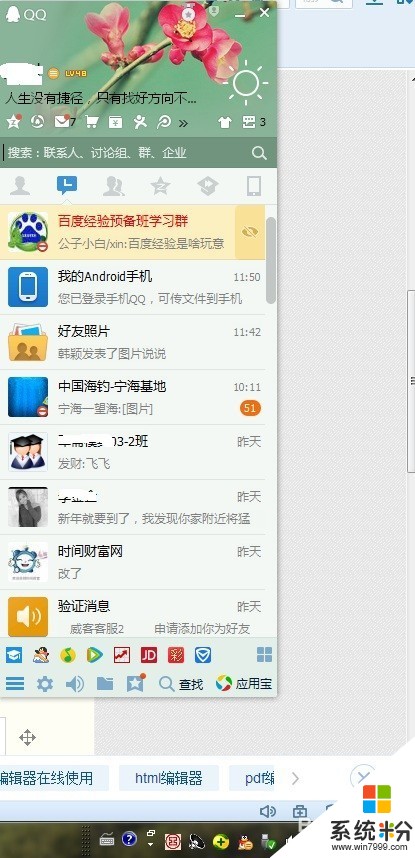 2
2找到QQ软件的设置按钮,打开对话框,我们将开机启动对勾取消,即可禁止软件开机启动,如图所示:
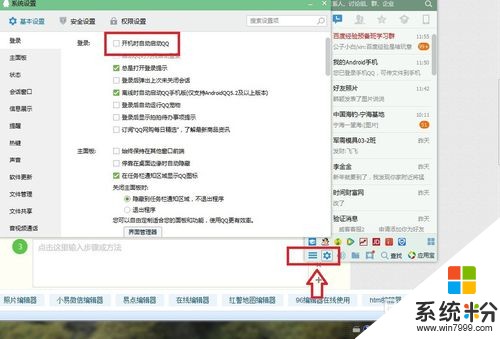 3
3利用软件进行禁止启动,比如说我们用360安全卫士进行控制,打开360安全卫士:
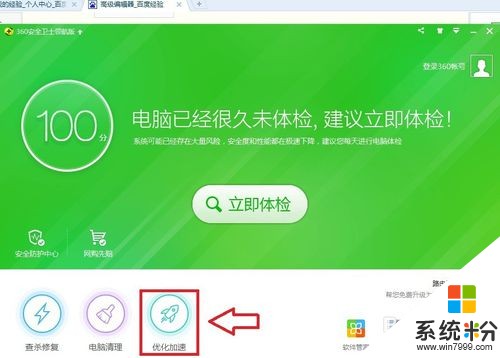 4
4点击开始扫描,勾选开机启动项,如图所示,让360管家对电脑进行扫描启动项;如下图所示;

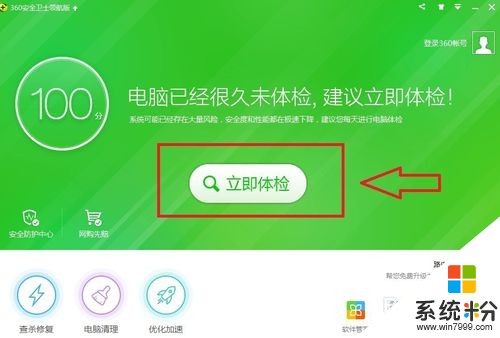
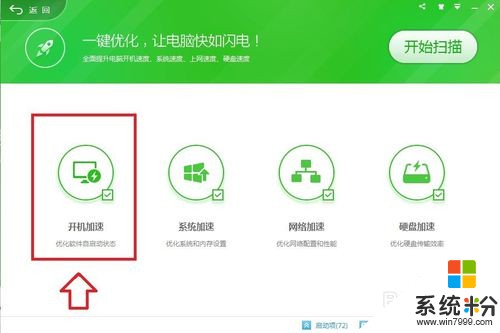 5
5扫描完成后,360软件弹出启动项内容,建议修复,这里可以手动修复,也可以一件修复,如图所示;
 6
6点击优化可以实现一键式优化,如图所示;
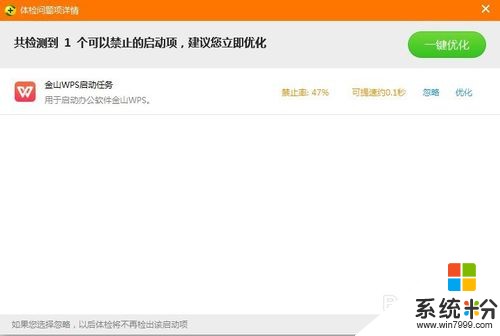 7
7也可以打开开机启动,这里面罗列了所有软件,我们可以选择性的设置哪些软件开机时启动,哪些不用启动如图所示;

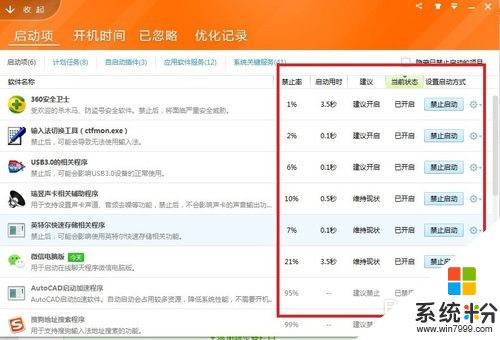 8
8如何利用win7级其他版本设置启动项,打开开始菜单运行输入msconfig,点击确定,可以设置启动项 项目如下图所示;
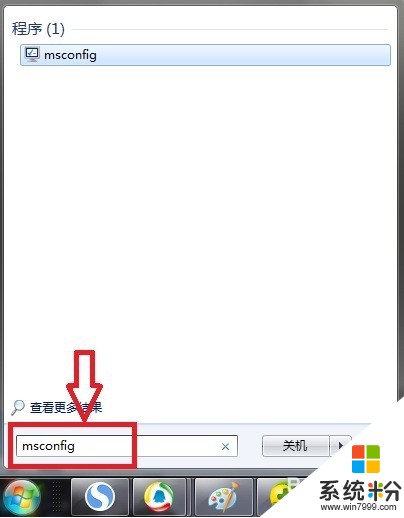 9
9我们点击启动项项目,这里面是我们可以设置启动项的软件,进行设置即可,如下图所示;

以上就是怎么关闭开机启动QQ软件,开机启动如何禁止。,关闭开机启动QQ软件,开机启动禁止的方法教程,希望本文中能帮您解决问题。
我要分享:
相关教程
- ·怎么禁止电脑软件开机自启动?禁止软件开机自启动的方法。
- ·如何禁止软件随电脑开机启动 禁止软件随电脑开机启动的步骤
- ·软件开机自己启动怎么办|禁止软件开机启动的方法
- ·电脑怎么阻止开机自启软件 怎样关闭Mac电脑的开机自动启动程序
- ·电脑开机很多软件自动启动 电脑开机自动启动软件如何关闭
- ·怎么将电脑系统软件程序开机启动项开启/关闭。 将电脑系统软件程序开机启动项开启/关闭的方法。
- ·戴尔笔记本怎么设置启动项 Dell电脑如何在Bios中设置启动项
- ·xls日期格式修改 Excel表格中日期格式修改教程
- ·苹果13电源键怎么设置关机 苹果13电源键关机步骤
- ·word表格内自动换行 Word文档表格单元格自动换行设置方法
电脑软件热门教程
- 1 请问怎么查看电脑无线连接的密码 求指导查看电脑无线连接的密码
- 2 笔记本怎么查看摄像头 电脑自带摄像头怎么打开
- 3 如何解决超级鼠标键盘精灵显示Jcbc?超级鼠标键盘精灵显示Jcbc怎么办?
- 4笔记本经常性搜不到WIFI的方法 如何解决笔记本经常性搜不到WIFI
- 5如何控制局域网其他电脑桌面 控制局域网其他电脑桌面的方法有哪些
- 6键盘上顿号如何打出来 键盘上顿号打出来的方法
- 7Excel表格怎么做批注 Excel表格儿怎样添加批注
- 8惠普商用本UEFI BIOS,怎么开启关闭声卡 惠普商用本UEFI BIOS,开启关闭声卡的方法
- 9如何用电脑玩手机游戏王者荣耀。 用电脑玩手机游戏王者荣耀的方法。
- 10台式电脑关机没反应该怎么解决? 台式电脑关机没反应该怎么处理?
